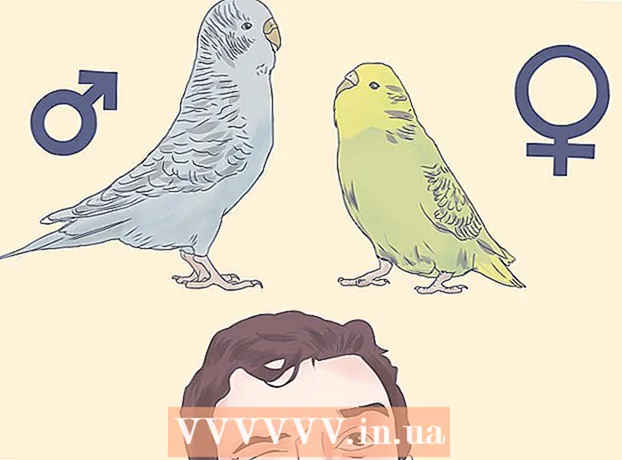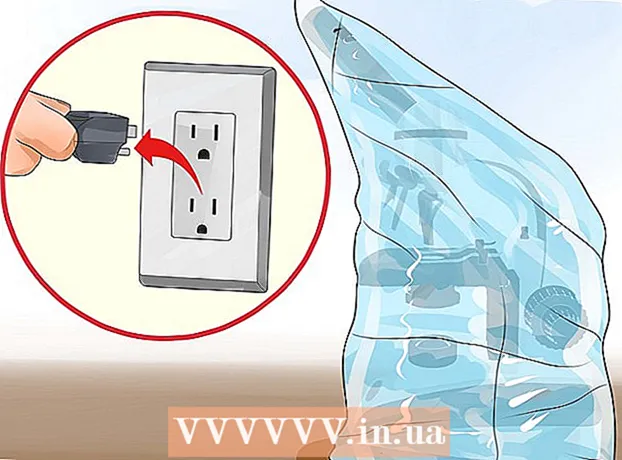Autore:
Joan Hall
Data Della Creazione:
1 Febbraio 2021
Data Di Aggiornamento:
1 Luglio 2024

Contenuto
In questo articolo, ti mostreremo come modificare il tuo profilo TikTok su Android o iPhone/iPad. La modifica si riferisce alla modifica del nome visualizzato, della foto, del video di 6 secondi e dei collegamenti ai social media.
Passi
 1 Apri TikTok e fai clic sull'icona del profilo
1 Apri TikTok e fai clic sull'icona del profilo  . Sembra la sagoma di una persona e si trova nell'angolo in basso a destra dello schermo..
. Sembra la sagoma di una persona e si trova nell'angolo in basso a destra dello schermo..  2 Rubinetto Modifica Profilo. Questo grande pulsante si trova al centro dello schermo.
2 Rubinetto Modifica Profilo. Questo grande pulsante si trova al centro dello schermo.  3 Aggiungi la tua foto del profilo. Ti rappresenterà su TikTok. Per selezionare o scattare una nuova foto:
3 Aggiungi la tua foto del profilo. Ti rappresenterà su TikTok. Per selezionare o scattare una nuova foto: - Fai clic su "Foto del profilo" nell'angolo in alto a sinistra.
- Tocca "Scatta foto" per scattare una foto di te stesso con la fotocamera del tuo dispositivo, oppure tocca "Seleziona da foto/Rullino foto" per selezionare una foto dalla memoria del tuo dispositivo.
- Se necessario, concedi a TikTok l'accesso alle tue foto e/o fotocamera.
- Segui le istruzioni sullo schermo per ritagliare e salvare la tua foto.
 4 Aggiungi un video del profilo (invece di una foto, se lo desideri). Per fare ciò, crea un video di 6 secondi. Quando gli utenti di TikTok guardano il video del tuo profilo, è probabile che ti seguiranno per vedere gli altri tuoi video. Per creare un video del profilo:
4 Aggiungi un video del profilo (invece di una foto, se lo desideri). Per fare ciò, crea un video di 6 secondi. Quando gli utenti di TikTok guardano il video del tuo profilo, è probabile che ti seguiranno per vedere gli altri tuoi video. Per creare un video del profilo: - Fai clic su "Video profilo" nell'angolo in alto a destra.
- Se necessario, concedi a TikTok l'accesso alle tue foto.
- Seleziona un video nella memoria del dispositivo.
- Sposta i cursori su entrambi i lati del video per selezionare una clip di 6 secondi.
- Fare clic su Fine per salvare il nuovo video.
 5 Fare clic sul nome visualizzato per modificarlo. È sulla prima riga in cima alla pagina. Dopo aver inserito il nuovo nome visualizzato, fai clic su Salva nell'angolo in alto a destra.
5 Fare clic sul nome visualizzato per modificarlo. È sulla prima riga in cima alla pagina. Dopo aver inserito il nuovo nome visualizzato, fai clic su Salva nell'angolo in alto a destra.  6 Tocca il tuo ID TikTok per cambiarlo. È sulla seconda riga accanto all'icona della sagoma della persona. L'identificatore può essere modificato ogni 30 giorni. Fai clic su "Salva" nell'angolo in alto a destra per salvare le modifiche.
6 Tocca il tuo ID TikTok per cambiarlo. È sulla seconda riga accanto all'icona della sagoma della persona. L'identificatore può essere modificato ogni 30 giorni. Fai clic su "Salva" nell'angolo in alto a destra per salvare le modifiche. - Se il nome inserito viene preso, ti verrà chiesto di sceglierne un altro.
Nota: Se il tuo nome visualizzato o ID è disattivato o non puoi selezionarlo, è probabile che tu l'abbia modificato di recente.
 7 Modifica i tuoi dati. Clicca sui dati attuali o su "Nessuna biografia" e poi inserisci i tuoi dati personali. Ora fai clic su "Salva" nell'angolo in alto a destra.
7 Modifica i tuoi dati. Clicca sui dati attuali o su "Nessuna biografia" e poi inserisci i tuoi dati personali. Ora fai clic su "Salva" nell'angolo in alto a destra. - Prova a scrivere una biografia che attiri nuovi amici e iscritti, ma astieniti dallo spamming e/o dalla promozione di altri siti.
 8 Clicca su Instagramper collegare TikTok a Instagram. Ora accedi a Instagram e concedi a TikTok l'accesso al tuo account Instagram. Il tuo nome utente Instagram verrà aggiunto al tuo profilo TikTok.
8 Clicca su Instagramper collegare TikTok a Instagram. Ora accedi a Instagram e concedi a TikTok l'accesso al tuo account Instagram. Il tuo nome utente Instagram verrà aggiunto al tuo profilo TikTok.  9 Clicca su Youtubeper collegare TikTok a YouTube. Segui le istruzioni sullo schermo per accedere a YouTube e collegare il tuo canale a TikTok. Un link al tuo canale YouTube verrà aggiunto al tuo profilo TikTok.
9 Clicca su Youtubeper collegare TikTok a YouTube. Segui le istruzioni sullo schermo per accedere a YouTube e collegare il tuo canale a TikTok. Un link al tuo canale YouTube verrà aggiunto al tuo profilo TikTok.  10 Clicca su Twitterper collegare TikTok a Twitter. Tieni presente che ciò richiederà una versione asiatica di TikTok. Accedi a Twitter per collegarti a TikTok.
10 Clicca su Twitterper collegare TikTok a Twitter. Tieni presente che ciò richiederà una versione asiatica di TikTok. Accedi a Twitter per collegarti a TikTok. - Puoi scaricare la versione asiatica di TikTok per Android qui. Cambia la regione del tuo ID Apple per scaricare la versione asiatica per iOS.
 11 Clicca su Salva. Questo pulsante si trova nell'angolo in alto a destra. Le modifiche apportate al profilo verranno salvate.
11 Clicca su Salva. Questo pulsante si trova nell'angolo in alto a destra. Le modifiche apportate al profilo verranno salvate.